Windows 11/10のビデオの歌詞、キャプション、字幕を表示または非表示にする
音量を低く抑えて読み進めたいユーザー、または聴覚障害のあるユーザーは、ビデオおよびオーディオファイルのクローズドキャプションを使用できます。 クローズドキャプション 、 Windows Media Playerでの音声のテキスト表現を意味します 。
字幕 クローズドキャプションとほぼ同じですが、通常は異なる言語で表示され、外国語のビデオの音声を翻訳するために人々が使用します。
Windows 11/10 SSA、ASS、SRTなどの動画の字幕のさまざまな形式をサポートしています。
Windows 11/10では、クローズドキャプションと字幕の両方がデフォルトでオフになっていますが、自分の好みに応じて設定を変更できます。
Windows Media Player で再生されるビデオに字幕を表示する際に、表示/非表示、色の変更、およびその他の多くの設定を調整できます。 Windows 10では、クローズドキャプションから 設定。これらのクローズドキャプション設定は、[設定]メニューの[アクセスのしやすさ]タブでも利用できます。
Windows 11/10で歌詞、キャプション、字幕をオンまたはオフにする
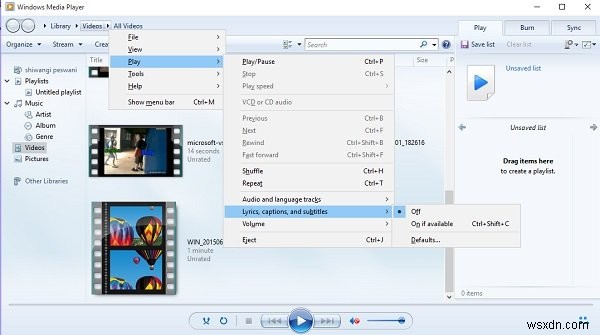
字幕は、WindowsMediaPlayerから直接オンまたはオフにできます。これを行うには、Windows Media Playerを開き、マウスを右クリックして、ドロップダウンメニューから[再生]> [歌詞、キャプション、字幕]をクリックし、[オフまたはオン]を選択します。 可能な場合は。これは下の画像に示されています。
Windows10の設定から設定を変更することもできます アプリ。
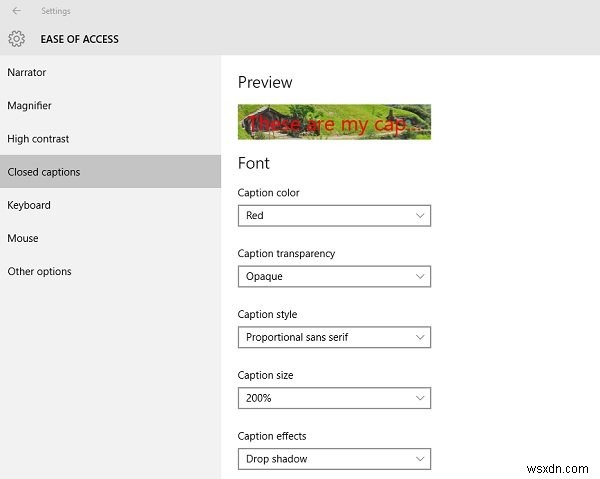
キーボードのWin+Iを押して設定を開き、[アクセスのしやすさ]を選択します。
ここでは、キャプションの色、キャプションの透明度、キャプションのスタイルとサイズなどの設定を調整したり、キャプションにいくつかの効果を追加したりできます。
下にスクロールすると、背景とウィンドウの設定が表示されます。背景色/透明度やWindowsの色/透明度などの設定を調整できます。
Windows 11 の場合 、ここに設定が表示されます:
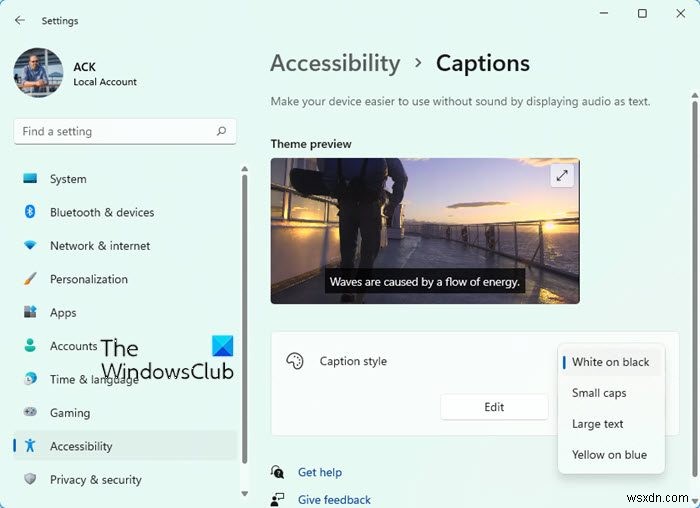
[設定]>[ユーザー補助]>[キャプション]を開きます。
この機能が役立つと思われる場合はお知らせください。
ランダム読み取り :MicrosoftWord文書に単語数を挿入する方法。
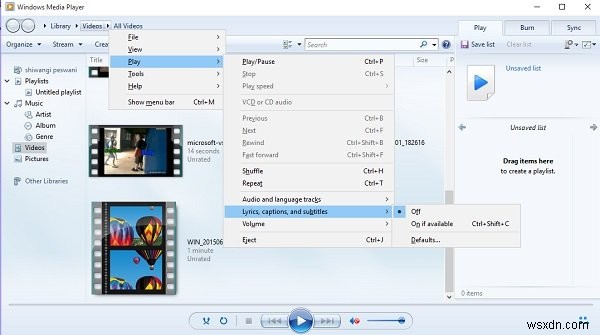
-
更新の表示または非表示ツールは、Windows11/10で不要なWindowsUpdateをブロックします
Microsoftは、Windowsユーザーが特定の不要なWindowsUpdateまたはドライバー更新を非表示またはブロックできるようにするツールをリリースしました。 更新ツールの表示または非表示の使用 、特定のアップデートのダウンロードを停止できます。 ホームユーザー向けのWindows10は、常にWindows Updateを自動的にダウンロードしてインストールし、デバイスを常に最新の機能と修正で最新の状態に保ちます。 更新 :MicrosoftはShow Hide Updates Tool(wushowhide.diagcab)を停止したようですが、それでもダウンロードできます。
-
Windows11/10の一般的なVPNエラーコードとソリューション
仮想プライベートネットワーク またはVPN 保護された接続を確立するために使用されます。これらは、より安全なブラウジング体験のためにインターネット上でよく使用されます。このような接続は、ローカルクライアントとリモートサーバーの間で作成されるVPNトンネルと呼ばれます。 VPNのセットアップと実行は、多くの場合、専門的な知識とテクノロジーを必要とする困難で困難な作業です。 VPNソフトウェア接続に障害が発生すると、クライアントプログラムはエラーメッセージを報告します。このメッセージには通常、エラーコード番号が含まれています。いくつかの異なるVPNエラーコードがあります 、しかしそれらのいくつか
